二则快速修改网卡物理地址的方法
修改物理地址的多种方法
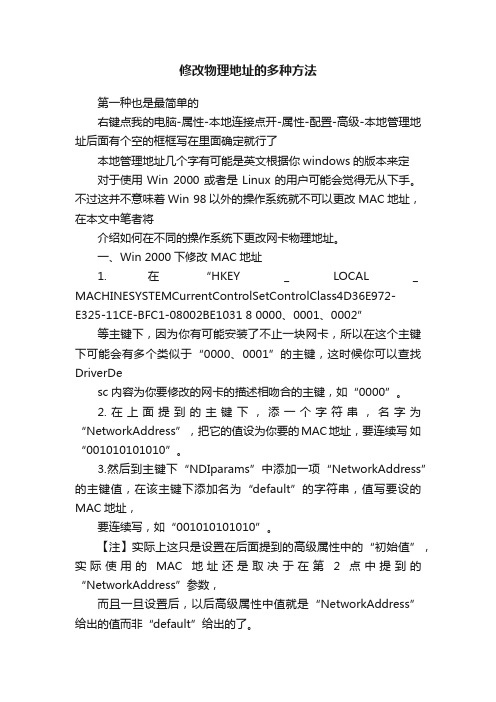
修改物理地址的多种方法第一种也是最简单的右键点我的电脑-属性-本地连接点开-属性-配置-高级-本地管理地址后面有个空的框框写在里面确定就行了本地管理地址几个字有可能是英文根据你windows的版本来定对于使用Win 2000或者是Linux的用户可能会觉得无从下手。
不过这并不意味着Win 98以外的操作系统就不可以更改MAC地址,在本文中笔者将介绍如何在不同的操作系统下更改网卡物理地址。
一、Win 2000下修改MAC地址1.在“HKEY_LOCAL_MACHINESYSTEMCurrentControlSetControlClass4D36E972-E325-11CE-BFC1-08002BE1031 8 0000、0001、0002”等主键下,因为你有可能安装了不止一块网卡,所以在这个主键下可能会有多个类似于“0000、0001”的主键,这时候你可以查找DriverDesc内容为你要修改的网卡的描述相吻合的主键,如“0000”。
2.在上面提到的主键下,添一个字符串,名字为“NetworkAddress”,把它的值设为你要的MAC地址,要连续写如“001010101010”。
3.然后到主键下“NDIparams”中添加一项“NetworkAddress”的主键值,在该主键下添加名为“default”的字符串,值写要设的MAC地址,要连续写,如“001010101010”。
【注】实际上这只是设置在后面提到的高级属性中的“初始值”,实际使用的MAC地址还是取决于在第2点中提到的“NetworkAddress”参数,而且一旦设置后,以后高级属性中值就是“NetworkAddress”给出的值而非“default”给出的了。
4.在“NetworkAddress”的主键下继续添加名为“ParamDesc”的字符串,其作用为指定“NetworkAddress”主键的描述,其值可为“MACAddress”(也可以随意设置,这只是个描述,无关紧要,这个值将会在你以后直接修改MAC地址的时候作为描述出现),这样重新启动一次以后打开网络邻居的属性,双击相应网卡项会发现有一个高级设置,其下存在MAC Address (就是你在前面设置的ParamDesc,如图(^29041103a^)1)的选项,这就是你在第二步里在注册表中加的新项“NetworkAddress”,以后只要在此修改MAC地址就可以了。
修改网卡物理地址的方法
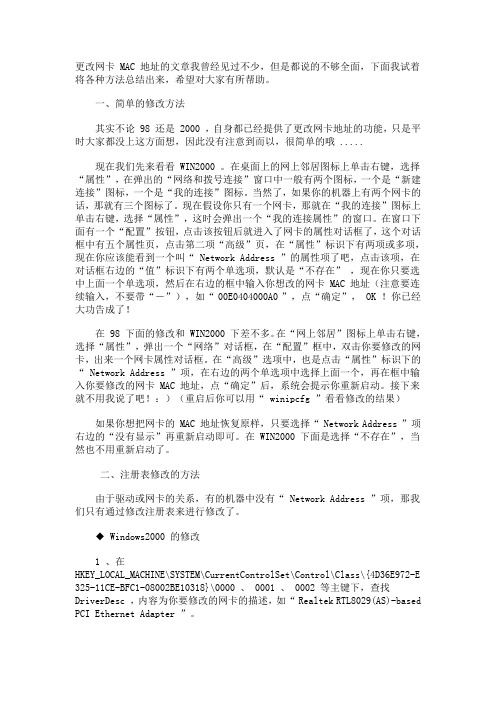
更改网卡 MAC 地址的文章我曾经见过不少,但是都说的不够全面,下面我试着将各种方法总结出来,希望对大家有所帮助。
一、简单的修改方法其实不论 98 还是 2000 ,自身都已经提供了更改网卡地址的功能,只是平时大家都没上这方面想,因此没有注意到而以,很简单的哦 .....现在我们先来看看 WIN2000 。
在桌面上的网上邻居图标上单击右键,选择“属性”,在弹出的“网络和拨号连接”窗口中一般有两个图标,一个是“新建连接”图标,一个是“我的连接”图标。
当然了,如果你的机器上有两个网卡的话,那就有三个图标了。
现在假设你只有一个网卡,那就在“我的连接”图标上单击右键,选择“属性”,这时会弹出一个“我的连接属性”的窗口。
在窗口下面有一个“配置”按钮,点击该按钮后就进入了网卡的属性对话框了,这个对话框中有五个属性页,点击第二项“高级”页,在“属性”标识下有两项或多项,现在你应该能看到一个叫“ Network Address ”的属性项了吧,点击该项,在对话框右边的“值”标识下有两个单选项,默认是“不存在” ,现在你只要选中上面一个单选项,然后在右边的框中输入你想改的网卡 MAC 地址(注意要连续输入,不要带“-”),如“ 00E0404000A0 ”,点“确定”, OK !你已经大功告成了!在 98 下面的修改和 WIN2000 下差不多。
在“网上邻居”图标上单击右键,选择“属性”,弹出一个“网络”对话框,在“配置”框中,双击你要修改的网卡,出来一个网卡属性对话框。
在“高级”选项中,也是点击“属性”标识下的“ Network Address ”项,在右边的两个单选项中选择上面一个,再在框中输入你要修改的网卡 MAC 地址,点“确定”后,系统会提示你重新启动。
接下来就不用我说了吧!:)(重启后你可以用“ winipcfg ”看看修改的结果)如果你想把网卡的 MAC 地址恢复原样,只要选择“ Network Address ”项右边的“没有显示”再重新启动即可。
怎么改物理地址
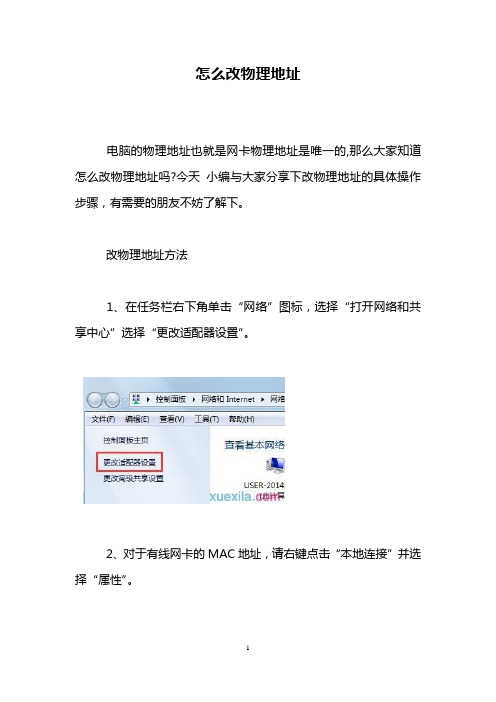
怎么改物理地址电脑的物理地址也就是网卡物理地址是唯一的,那么大家知道怎么改物理地址吗?今天小编与大家分享下改物理地址的具体操作步骤,有需要的朋友不妨了解下。
改物理地址方法1、在任务栏右下角单击“网络”图标,选择“打开网络和共享中心”选择“更改适配器设置”。
2、对于有线网卡的MAC地址,请右键点击“本地连接”并选择“属性”。
3、点击“配置”,找到“高级”选项卡,在左边的栏中找到“网络地址”或者“NetworkAddress”,找到“值”。
4、在输入框内输入要修改的物理地址,点击“确定”即可。
一般MAC地址在网卡中是固定的,当然也有网络高手会想办法去修改自己的MAC地址。
修改自己的MAC地址有两种方法,一种是硬件修改,另外一种是软件修改。
硬件的方法就是直接对网卡进行操作,修改保存在网卡的EPROM里面的MAC地址,通过网卡生产厂家提供的修改程序可以更改存储器里的地址。
那么什么叫做EPROM呢?EPROM是电子学中一种存储器的专业术语,它是可擦写的,也就是说一张白纸你用钢笔写了一遍以后就不能再用橡皮擦去了,而EPROM这张白纸用铅笔写后可以再擦去,可以反复改变其中数据的存储器。
当然软件修改的方法就相对来说要简单得多了,在Windows中,网卡的MAC保存在注册表中,实际使用也是从注册表中提取的,所以只要修改注册表就可以改变MAC。
Windows 2000/XP中的修改:同样打开注册表编辑器:HKEY_LOCAL_MACHINE\SYSTEM\CurrentControlSet\Control\ Class\4D36E970-E325-11CE-BFC1-08002BE10318 中的0000,0001,0002中的DriverDesc,如果在0000找到,就在0000下面添加字符串变量,命名为“NetworkAddress”,值为要设置的MAC 地址,例如:000102030405完成上述操作后重启就好了。
教你修改网卡地址的方法

教你修改网卡地址的方法很多单位里,网络管理员通过封锁用户网卡MAC地址来控制用户自由上网。
俗话说,兵来将挡,水来土掩。
他既然能够封锁,我们就有办法来突破。
下面向大家介绍几种常见的方法。
一、注册表修改如果网卡不支持直接修改,我们就可以通过注册表来完成。
打开“运行”窗口,输入“regedit”后回车打开注册表编辑器,然后依次找到“HKEY_LOCAL_MACHINE\SYSTEM\CurrentControlSet\Control\Class\{4D36E97 2-E325-11CE-BFC1-08002bE10318}”,然后在下面你会看到有0000、0001、0002之类的项,查看每项下的DriverDesc属性中的键值的网卡描述,找到自己要修改的网卡所在位置。
找到之后则就在项下面创建一个名为“Networkaddress”的字符串值,双击创建好的字符串值,将其值设为新的网卡MAC地址。
同样再当网卡号项下的NDI\Params下新建一个“NetworkAddress”项,然后把该项下的“默认”字符串值设为刚才修改的MAC地址。
修改好后,关闭注册表重新启动计算机即可。
二、直接修改现在有很多网卡可以直接在其属性中自由定义其MAC地址。
右击桌面上“网上邻居”图标,在弹出的菜单中选择“属性”,在打开的窗口中打开要修改的“本地连接”属性窗口,在“常规”选项卡中单击上方的“配置”按钮,将打开的窗口再切换到“高级”选项卡,在“属性”列表中选中“Network Address”项,然后在右侧的“值”中输入12个十六进制的数字,单击“确定”保存设置重新启动系统即可。
在这里我们介绍的只是两种使用比较普遍的方法,其它的我们还可以在DOS下通过网卡的Setup程序修改,或者借助超级兔子魔法设置等工具来修改网卡的MAC地址,有兴趣的朋友可以自己研究一下。
修改mac地址的方法

修改mac地址的方法在使用Mac电脑时,有时候我们需要修改设备的MAC地址。
MAC地址是网卡的物理地址,它是唯一的,用来识别网络设备。
在某些情况下,我们可能需要修改MAC地址,比如为了解决网络访问限制、提高网络安全性或者其他特定需求。
那么,接下来就让我们来了解一下修改MAC地址的方法。
第一种方法是通过系统设置来修改MAC地址。
首先,我们需要打开“系统偏好设置”,然后点击“网络”。
在网络设置中,我们可以看到当前连接的网络适配器,比如Wi-Fi或者以太网。
选择需要修改MAC地址的适配器,然后点击“高级”按钮。
在弹出的窗口中,选择“硬件”选项卡,这里我们可以看到“MAC地址”一栏。
点击“手动”按钮,然后在文本框中输入新的MAC地址。
最后点击“确定”按钮保存设置即可。
第二种方法是通过终端来修改MAC地址。
首先,我们需要打开终端应用。
在终端中,我们可以使用ifconfig命令来查看当前网络适配器的MAC地址。
然后,使用sudo ifconfig en0 ether [new MAC address]命令来修改MAC地址,其中en0是网络适配器的标识,[new MAC address]是新的MAC地址。
输入密码确认后,MAC地址就会被修改成功。
第三种方法是通过网络设置文件来修改MAC地址。
首先,我们需要找到系统中的网络设置文件,通常位于/Library/Preferences/SystemConfiguration/目录下。
找到对应的网络设置文件,比如com.apple.airport.preferences.plist或者work.eapolclient.configuration.plist。
用文本编辑器打开文件,找到对应的MAC地址项,然后修改为新的MAC地址。
保存文件后,重启电脑使设置生效。
无论使用哪种方法,修改MAC地址都需要谨慎操作。
在修改MAC地址之前,我们需要确保了解相关法律法规和网络使用规定,以免违反规定造成不必要的麻烦。
怎么修改mac物理地址

怎么修改mac物理地址有时候我们可能会需要更改电脑中网卡的物理MAC地址,那么怎么修改mac物理地址呢?接下来大家跟着店铺一起来了解一下修改mac物理地址的解决方法吧。
修改mac物理地址方法一步骤一:右键单击“我的电脑”图标,选择“管理”,在弹出窗口的左侧栏中选择“设备管理器”,再在右侧栏中双击“网络适配器”,选择当前使用的网卡。
如图:步骤二:右键打开网卡的“属性”,选择“高级”选项卡,选中“网络地址”(Network Address),如图:步骤三:点击右侧的“值”,填入新的网卡物理地址(与原物理地址相区别)——12位的16进制数(只要你设定的新地址没有碰巧和别人的一样就没有问题了。
),如图:步骤四:物理地址可以运行cmd命令,执行ipconfig/all来查看修改mac物理地址方法二一般MAC地址在网卡中是固定的,当然也有网络高手会想办法去修改自己的MAC地址。
修改自己的MAC地址有两种方法,一种是硬件修改,另外一种是软件修改。
硬件的方法就是直接对网卡进行操作,修改保存在网卡的EPROM 里面的MAC地址,通过网卡生产厂家提供的修改程序可以更改存储器里的地址。
那么什么叫做EPROM呢?EPROM是电子学中一种存储器的专业术语,它是可擦写的,也就是说一张白纸你用钢笔写了一遍以后就不能再用橡皮擦去了,而EPROM这张白纸用铅笔写后可以再擦去,可以反复改变其中数据的存储器。
当然软件修改的方法就相对来说要简单得多了,在Windows中,网卡的MAC保存在注册表中,实际使用也是从注册表中提取的,所以只要修改注册表就可以改变MAC。
Windows 9x中修改:打开注册表编辑器,在HKEY_LOCAL_MACHINE\SYSTEM\CurrentControlSet\ Service\Class\Net\下的0000,0001,0002。
Windows 2000/XP中的修改:同样打开注册表编辑器,HKEY_LOCAL_MACHINE\SYSTEM\CurrentControlSet\Control\ Class\4D36E970-E325-11CE-BFC1-08002BE10318 中的0000,0001,0002中的DriverDesc,如果在0000找到,就在0000下面添加字符串变量,命名为“NetworkAddress”,值为要设置的MAC地址,例如:000102030405完成上述操作后重启就好了。
怎么更改电脑网卡的物理MAC地址
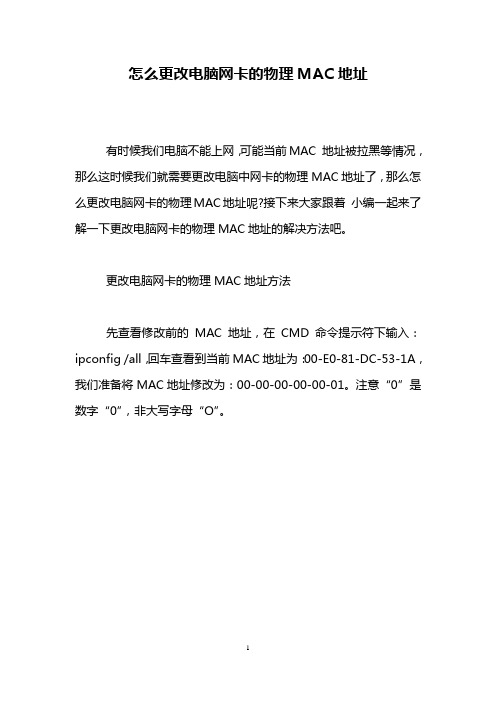
怎么更改电脑网卡的物理MAC地址有时候我们电脑不能上网,可能当前MAC 地址被拉黑等情况,那么这时候我们就需要更改电脑中网卡的物理MAC地址了,那么怎么更改电脑网卡的物理MAC地址呢?接下来大家跟着小编一起来了解一下更改电脑网卡的物理MAC地址的解决方法吧。
更改电脑网卡的物理MAC地址方法先查看修改前的MAC地址,在CMD命令提示符下输入:ipconfig /all,回车查看到当前MAC地址为:00-E0-81-DC-53-1A,我们准备将MAC地址修改为:00-00-00-00-00-01。
注意“0”是数字“0”,非大写字母“O”。
右击桌面网上邻居,点“属性”,找到本地连接适配器页面,如图。
选择要修改适配器本地连接,右击本地连接,点“属性”。
在弹出的窗口中找到“配置”按钮,点击进去。
在“高级”选项卡的“属性”框中选中“本地管理的地址”,这个地方注意了,不同网卡适配器“属性”框内名字不相同,这里是“本地管理的地址”,其它网卡适配器有可能是英文的“Locally Administered Address”或“Network Address (MAC)”,或者是其它类似的中英文描述,注意识别。
然后在属性框右边选择“值”,输入我们需要的MAC地址值:000000000001。
更改MAC地址会导致短时间丢失连接,更改成功后会自动恢复连接。
这样MAC地址已经成功更改,如要恢复默认的MAC地址,可选择“不存在”默认值即可。
6现在我们来用前面第一步使用的方法,查看下更改后的MAC 地址,看到已经修改成功了吧。
如图。
看过“怎么更改电脑网卡的物理MAC地址”的人还看了:1.如何修改MAC的物理地址2.怎么修改MAC地址3.如何修改笔记本的物理地址4.电脑的mac地址怎么修改5.绑定MAC物理地址的方法6.电脑物理地址怎么修改。
电脑硬件—修改网卡物理地址的方法
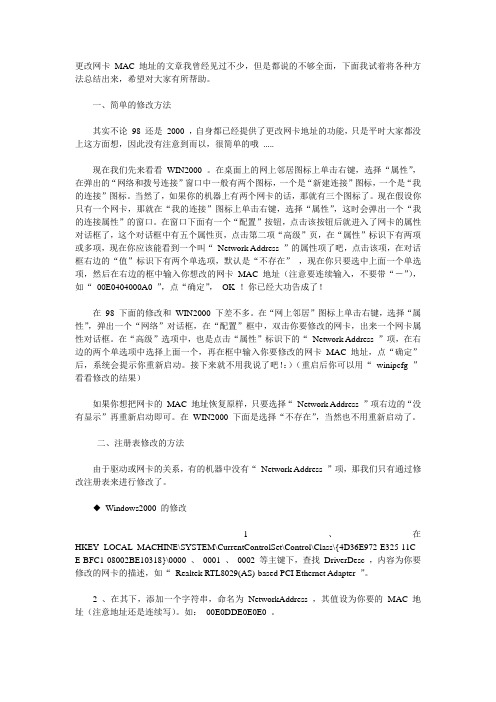
更改网卡MAC 地址的文章我曾经见过不少,但是都说的不够全面,下面我试着将各种方法总结出来,希望对大家有所帮助。
一、简单的修改方法其实不论98 还是2000 ,自身都已经提供了更改网卡地址的功能,只是平时大家都没上这方面想,因此没有注意到而以,很简单的哦.....现在我们先来看看WIN2000 。
在桌面上的网上邻居图标上单击右键,选择“属性”,在弹出的“网络和拨号连接”窗口中一般有两个图标,一个是“新建连接”图标,一个是“我的连接”图标。
当然了,如果你的机器上有两个网卡的话,那就有三个图标了。
现在假设你只有一个网卡,那就在“我的连接”图标上单击右键,选择“属性”,这时会弹出一个“我的连接属性”的窗口。
在窗口下面有一个“配置”按钮,点击该按钮后就进入了网卡的属性对话框了,这个对话框中有五个属性页,点击第二项“高级”页,在“属性”标识下有两项或多项,现在你应该能看到一个叫“Network Address ”的属性项了吧,点击该项,在对话框右边的“值”标识下有两个单选项,默认是“不存在”,现在你只要选中上面一个单选项,然后在右边的框中输入你想改的网卡MAC 地址(注意要连续输入,不要带“-”),如“00E0404000A0 ”,点“确定”,OK !你已经大功告成了!在98 下面的修改和WIN2000 下差不多。
在“网上邻居”图标上单击右键,选择“属性”,弹出一个“网络”对话框,在“配置”框中,双击你要修改的网卡,出来一个网卡属性对话框。
在“高级”选项中,也是点击“属性”标识下的“Network Address ”项,在右边的两个单选项中选择上面一个,再在框中输入你要修改的网卡MAC 地址,点“确定”后,系统会提示你重新启动。
接下来就不用我说了吧!:)(重启后你可以用“winipcfg ”看看修改的结果)如果你想把网卡的MAC 地址恢复原样,只要选择“Network Address ”项右边的“没有显示”再重新启动即可。
安卓手机修改wifi物理mac地址的三种方法
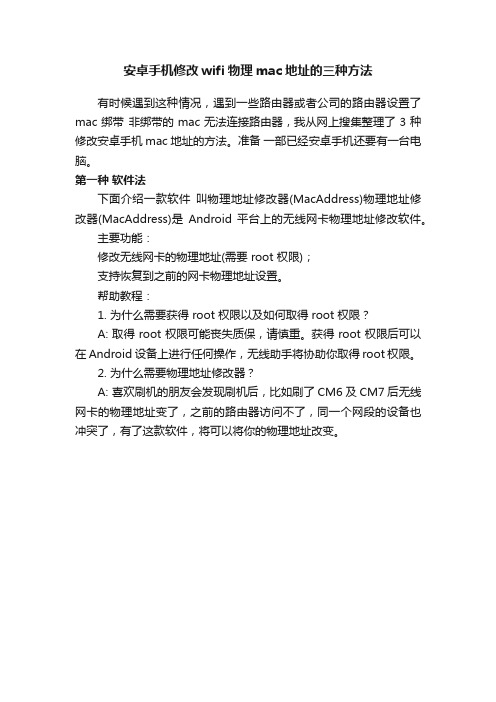
安卓手机修改wifi物理mac地址的三种方法有时候遇到这种情况,遇到一些路由器或者公司的路由器设置了mac绑带非绑带的mac无法连接路由器,我从网上搜集整理了3种修改安卓手机mac地址的方法。
准备一部已经安卓手机还要有一台电脑。
第一种软件法下面介绍一款软件叫物理地址修改器(MacAddress)物理地址修改器(MacAddress)是Android 平台上的无线网卡物理地址修改软件。
主要功能:修改无线网卡的物理地址(需要 root 权限);支持恢复到之前的网卡物理地址设置。
帮助教程:1. 为什么需要获得 root 权限以及如何取得 root 权限?A: 取得 root 权限可能丧失质保,请慎重。
获得 root 权限后可以在 Android设备上进行任何操作,无线助手将协助你取得root权限。
2. 为什么需要物理地址修改器?A: 喜欢刷机的朋友会发现刷机后,比如刷了CM6及CM7后无线网卡的物理地址变了,之前的路由器访问不了,同一个网段的设备也冲突了,有了这款软件,将可以将你的物理地址改变。
这个软件貌似支持不少华为手机大部分手机不支持但是这个比较简单直接输入就好比较傻瓜。
第二种是修改法用es浏览器找到:/etc/firmware/nvram.txt文件,在修改之前需要root权限(你用哪个浏览软件,就在该软件的设置里找),千万要备份好此文件(不备份也能还原)打开nvram.txt,找到以下段落#macaddr=00:11:22:33:44:55nocrc=1#nvram_override=1修改为:macaddr=00:11:22:33:44:55nocrc=1nvram_override=1注意,把#去掉才能修改成功,00:11:22:33:44:55部分修改为你需要的地址, 保存然后,不用重启,开关一次wifi,新的MAC地址就生效了。
这个我只在4.0以上系统上试过还有就是有时候es浏览器没有成功获得root权限我遇到过两次这样的情况可以更换X-plore试试目的只是改文件不一定要用哪个浏览器有人在小米手机(M1)上亲测OK。
如何修改网卡MAC地址
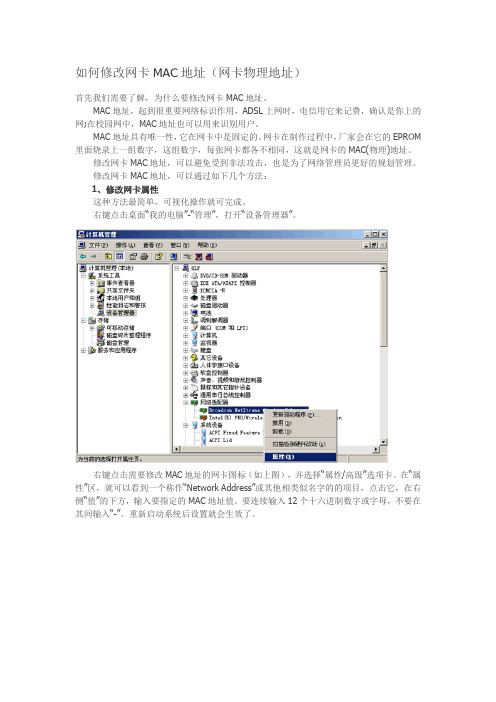
如何修改网卡MAC地址(网卡物理地址)首先我们需要了解,为什么要修改网卡MAC地址。
MAC地址,起到很重要网络标识作用,ADSL上网时,电信用它来记费,确认是你上的网;在校园网中,MAC地址也可以用来识别用户。
MAC地址具有唯一性,它在网卡中是固定的。
网卡在制作过程中,厂家会在它的EPROM 里面烧录上一组数字,这组数字,每张网卡都各不相同,这就是网卡的MAC(物理)地址。
修改网卡MAC地址,可以避免受到非法攻击,也是为了网络管理员更好的规划管理。
修改网卡MAC地址,可以通过如下几个方法:1、修改网卡属性这种方法最简单,可视化操作就可完成。
右键点击桌面“我的电脑”-“管理”,打开“设备管理器”。
右键点击需要修改MAC地址的网卡图标(如上图),并选择“属性/高级”选项卡。
在“属性”区,就可以看到一个称作“Network Address”或其他相类似名字的的项目,点击它,在右侧“值”的下方,输入要指定的MAC地址值。
要连续输入12个十六进制数字或字母,不要在其间输入“-”。
重新启动系统后设置就会生效了。
2、通过注册表修改网卡MAC地址文章由卡卡网站测速平台搜集整理,如有侵权,请与我们联系,我们立即删除。
点击“开始”/运行,输入regedit打开注册表,定位到HKEY_LOCAL_MACHINE\SYSTEM\CurrentControlSet\Control\Class\{4D36E972-E325-11C E-BFC1-08002BE10318}\0000、0001、0002等主键下,查找DriverDesc的内容,了解网卡使用了哪个主键(例如0001),如果主键下有params项,则该主键也是网卡所使用的。
文章由卡卡网速测试平台搜集整理,如有侵权,请与我们联系,我们立即删除。
例如网卡使用了0001主键,因此我们就选中它,在其右边建一个字符串项(名为NetworkAddress),双击该串,输入你指定的MAC地址值(注意应该是12位的连续数字或字母,其间没有-号);在0001下的NDI\params中添加一项子键(名为NetworkAddress),选择该子键,在其右边添加名为default的字符串,键值为修改后的MAC地址,与上面的数值相同;修改后重启生效。
怎么修改mac物理地址
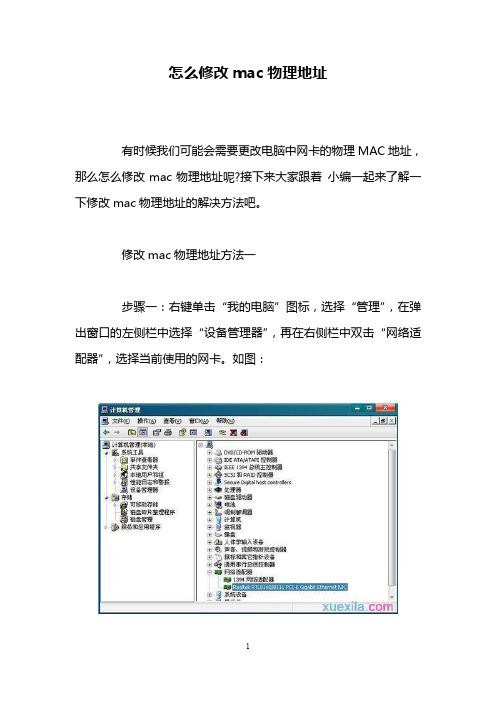
怎么修改mac物理地址有时候我们可能会需要更改电脑中网卡的物理MAC地址,那么怎么修改mac物理地址呢?接下来大家跟着小编一起来了解一下修改mac物理地址的解决方法吧。
修改mac物理地址方法一步骤一:右键单击“我的电脑”图标,选择“管理”,在弹出窗口的左侧栏中选择“设备管理器”,再在右侧栏中双击“网络适配器”,选择当前使用的网卡。
如图:步骤二:右键打开网卡的“属性”,选择“高级”选项卡,选中“网络地址”(Network Address),如图:步骤三:点击右侧的“值”,填入新的网卡物理地址(与原物理地址相区别)——12位的16进制数(只要你设定的新地址没有碰巧和别人的一样就没有问题了。
),如图:步骤四:物理地址可以运行cmd命令,执行ipconfig/all 来查看修改mac物理地址方法二一般MAC地址在网卡中是固定的,当然也有网络高手会想办法去修改自己的MAC地址。
修改自己的MAC地址有两种方法,一种是硬件修改,另外一种是软件修改。
硬件的方法就是直接对网卡进行操作,修改保存在网卡的EPROM里面的MAC地址,通过网卡生产厂家提供的修改程序可以更改存储器里的地址。
那么什么叫做EPROM呢?EPROM是电子学中一种存储器的专业术语,它是可擦写的,也就是说一张白纸你用钢笔写了一遍以后就不能再用橡皮擦去了,而EPROM这张白纸用铅笔写后可以再擦去,可以反复改变其中数据的存储器。
当然软件修改的方法就相对来说要简单得多了,在Windows中,网卡的MAC保存在注册表中,实际使用也是从注册表中提取的,所以只要修改注册表就可以改变MAC。
Windows 9x 中修改:打开注册表编辑器,在HKEY_LOCAL_MACHINE\SYSTEM\CurrentControlSet\Service\Class\Net\下的0000,0001,0002。
Windows 2000/XP中的修改:同样打开注册表编辑器,HKEY_LOCAL_MACHINE\SYSTEM\CurrentControlSet\Control\Class\4D36E970-E325-11CE-BFC1-08002BE10318 中的0000,0001,0002中的DriverDesc,如果在0000找到,就在0000下面添加字符串变量,命名为“NetworkAddress”,值为要设置的MAC地址,例如:000102030405完成上述操作后重启就好了。
如何修改电脑物理地址

1、简单的修改方法在桌面上的“网上邻居”图标上单击右键,选择“属性”,在弹出的“网络连接”的对话框中,在“本地连接”图标上单击右键,选择“属性”,会弹出一个“本地连接属性”的对话框,单击“配置”按钮,选择“高级”,选中左栏“属性”中“Network Address”(其实,并非所有的网卡,对物理地址的描述都用“Network Address”,如Intel的网卡便用“Locally Administered Address”来描述,只要在右栏框中可以找到“值”这个选项就可以了),然后选中右栏框“值”中的上面一个单选项(非“不存在”),此时便可在右边的框中输入想改的网卡MAC地址,形式如“000B6AF6F4F9”。
点击“确定”按钮,修改就完成了。
2、注册表修改方法第1步,单击“开始”,选中“运行”,键入“regedit”调出注册表。
第2步,在HKEY_LOCAL_MACHINE\SYSTEM\CurrentControlSet\Control\Class\{4 D36E972-E325-11CE-BFC1-08002BE10318}\0000、0001、0002 等主键下,查找 DriverDesc ,内容为要修改的网卡的描述,如Intel的网卡会被描述成“Intel(R) PRO/100+ Management Adapter”,3Com的网卡会被描述成“3ComEtherLink XL 10/100 PCI For Complete PC Management NIC(3C905C-TX)”等。
注:上面提到的关于网卡描述的选项出现的位置,和网卡本身以及操作系统有关。
不同的网卡可能出现在不同的主键下,而同一网卡用不同版本的操作系统(如OEM版,VOL或者VLK等)也会出现在不同的位置。
而这一步的任务就是找到含有网卡描述的主键。
第3步,选中在第二步找到的主键,在右栏框中添加一个字符串,命名为“Network Address”,其值设为要改的MAC地址,形式如“000B6AF6F4F9”。
两大妙招 让你的网卡突破物理地址限制

相信在学校使用网络的用户都比较清楚,现在一般的学校都是采用IP绑定物理网卡的地址来限制IP的盗用,所以我们在申请入网的时候都需要先递交我们电脑上网卡的物理地址,开通后,当我们这个IP对应的电脑网卡要不是我们我们之前上报物理地址的网卡的话,这块网卡是上不了的。
笔者之前也碰到过这种麻烦:我宿舍有A,B,C两台电脑(这三台电脑用的是Realtek RTL8139 PCI网卡)、一个交换机,并申请了一个IP,在申请IP的时候递交的是A主机的物理网卡地址。
其网络拓扑结构如下:所以普通情况下来讲,B、C主机是无法使用这个IP上网的,但是笔者却通过系统及软件上的设置来达到三台机可以同时使用同一个IP上网的目的,具体做法请听我细细道来):以下方法在Windows2000下测试通过。
方法一:修改注册表点击“开始”—“运行”—键入“regedit”,然后“确定”,打开注册表编辑器,找到:主键,再该键下有0000、0001、0002、0003、0004等类似的分支,在这些分支下面找到“DriverDesc”值为网卡描述的那个,例如,我的电脑上,网卡描述为“Intel(R) PRO/1000 MTW Network Connection”,所以我查找并得到,在我的电脑上0005这个分支里的“DriverDesc”键值为“intel(R) PRO/1000 MTW Network Connection”。
在你找到的这个分支里,寻找“NetworkAddress”键,如果没有,则新建一个字符串类型键,修改其键值为键值为你想要的网卡地址,要求是连续的12个16进制数。
再在你找到的这个分支里添加名为Paramdesc的字符串项,其值可以为“Network Address”或者“MAC Adress”.注册表的设置完成。
该方法的缺点就是操作复杂,一步做错则就导致修改不成功。
方法二:修改网卡属性在桌面上的“网络邻居”上单击右键,选“属性”,打开“网络和拨号连接”页面;选择“本地连接”,单击右键,选“属性”,打开“本地连接属性”对话框;点击“配置”按钮,则弹出一个属性对话框,在笔者的电脑上弹出的对话框为“Intel(R) PRO/1000 MTW Network Connection 属性”,选“高级选项卡”,然后在“属性”框里选中“NetworkAddress”,修改其值为你想要的物理网卡地址就可以了,要求是连续的12个16进制数。
教你两种修改无线网卡MAC地址的方法_教你一招_飓风IT资讯

教你两种修改无线网卡MAC地址的方法_教你一招_飓风IT资讯教你两种修改无线网卡MAC地址的方法教你两种修改无线网卡MAC地址的方法日期:2009年11月30日作者:人气: 2296 查看:[大字体中字体小字体]现在有不少无线网络采用了mac地址过滤来限制未授权的客户端访问无线网络,这种方法提高了安全性,但是随之而来也有不少麻烦。
例如更换了网卡就需要找管理员在路由器端进行设置。
管理员可不是能随叫随到的,那么有没有其他办法能修改网卡的MAC地址呢?本文将介绍两种方法修改MAC地址。
获知合法网卡的MAC地址首先需要获得可以访问无线局域网正确网卡的MAC地址,才能进行后面的操作。
step 1 :在开始菜单的运行中输入CMD并回车打开命令提示符窗口。
如果是Vista系统,可以在开始菜单的“搜索”框中输入CMD 并回车,也可以按下Win+R调出“运行”窗口。
step 2 :在命令提示符窗口中输入ipconfig /all,找到“Physical Address. . . . . . . . . : 00-0C-29-E7-B2-8C”这段字符(图1),后面的数字组就是MAC地址。
如果是Vista,开头的是中文“物理地址”。
记下这一串字符。
●图1 找到MAC地址修改无线网卡的MAC地址获得正确的MAC地址之后,就可以更换网卡了。
自然更换网卡之后由于MAC地址的原因无法访问无线局域网,接下来我们将修改MAC地址。
方法一:直接在网卡属性中修改step 1:桌面“我的电脑”(Vista是“计算机”)上面点击右键→管理→进入设备管理器→展开“网络适配器”,找到无线网卡。
step 2:在无线网卡项目上点击右键选择“属性”→高级→本地管理的MAC地址(图2)(或者NetworkAddress以及类似的)→选择第一项“值”,然后在里面输入之前那块网卡查到的MAC地址。
输入的时候,不需要输入“-”,也就是说写入000C29E7B28C这样的字符即可。
两种修改网卡物理地址的秘笈

两种修改网卡物理地址的秘笈如果您是通过网卡的物理地址进行访问网络的,那么一定会碰到需要修改物理地址的情况。
如更换新网卡,网卡的物理地址重复或者让笔记本电脑临时登陆一下网络等情况。
更改网卡MAC地址的文章网络中有很多,但大都说的不够详细,下面笔者试着以Windows XP操作系统为例介绍两种网卡MAC地址的修改方法,希望对大家有所帮助。
一、简单的修改方法读者可以在桌面上的“网上邻居”图标上单击右键,选择“属性”,在弹出的“网络连接”的对话框中,在“本地连接”图标上单击右键,选择“属性”,会弹出一个“本地连接属性”的对话框,单击“配置”按钮,选择“高级”,选中左栏“属性”中“Network Address”(其实,并非所有的网卡,对物理地址的描述都用“Network Address”,如Intel的网卡便用“Locally Administered Address”来描述,只要在右栏框中可以找到“值”这个选项就可以了),然后选中右栏框“值”中的上面一个单选项(非“不存在”),此时便可在右边的框中输入想改的网卡MAC地址,形式如“000B6AF6F4F9”。
点击“确定”按钮,修改就完成了。
不过,有一些网卡没有这个选项,不要着急,可以先更新网卡的驱动程序试试,一般情况下,更新驱动之后都会出现这个选项。
但是依然有特殊情况,无论怎么修改都没有这个选项,那怎么办呢?接着往下看,下面的方法可以说是万能的!二、注册表修改方法第1步,单击“开始”,选中“运行”,键入“regedit”调出注册表。
第2步,在HKEY_LOCAL_MACHINESYSTEMCurrentControlSetControlClass{4D36E 972-E325-11CE-BFC1-08002BE10318}0000、0001、0002 等主键下,查找 DriverDesc ,内容为要修改的网卡的描述,如Intel的网卡会被描述成“Intel(R) PRO100+ Management Adapter”,3Com的网卡会被描述成“3Com EtherLink XL 10100 PCI For Complete PC Management NIC (3C905C -TX)”等。
2018-2019-Win10网卡物理地址怎么修改-word范文 (1页)

2018-2019-Win10网卡物理地址怎么修改-word范文
本文部分内容来自网络整理,本司不为其真实性负责,如有异议或侵权请及时联系,本司将立即删除!
== 本文为word格式,下载后可方便编辑和修改! ==
Win10网卡物理地址怎么修改
大家知道Win10网卡物理地址怎么修改吗?下面小编为大家解答一下,希
望能帮到您!
1、在任务栏右下角单击“网络”
图标,选择“打开网络和共享中心”选择“更改适配器设置”,如图所示:
2、对于有线网卡的MAC地址,请右键点击“本地连接”并选择“属性”;
而查看无线网卡的MAC地址,请右键点击“无线网络连接”并选择“属性”,
如图所示:
3、将鼠标悬浮在网卡上面就会出现网卡的物理地址,如图所示:
4、其他网卡的物理地址查询方法重复以上步骤即可。
怎么改物理地址
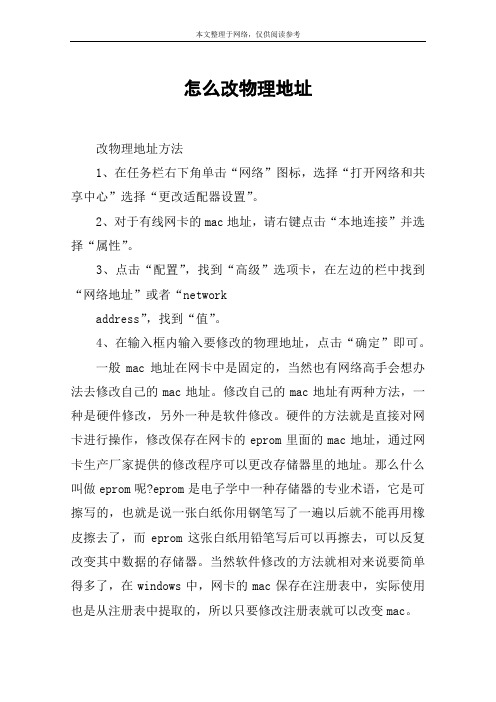
怎么改物理地址改物理地址方法1、在任务栏右下角单击“网络”图标,选择“打开网络和共享中心”选择“更改适配器设置”。
2、对于有线网卡的mac地址,请右键点击“本地连接”并选择“属性”。
3、点击“配置”,找到“高级”选项卡,在左边的栏中找到“网络地址”或者“networkaddress”,找到“值”。
4、在输入框内输入要修改的物理地址,点击“确定”即可。
一般mac地址在网卡中是固定的,当然也有网络高手会想办法去修改自己的mac地址。
修改自己的mac地址有两种方法,一种是硬件修改,另外一种是软件修改。
硬件的方法就是直接对网卡进行操作,修改保存在网卡的eprom里面的mac地址,通过网卡生产厂家提供的修改程序可以更改存储器里的地址。
那么什么叫做eprom呢?eprom是电子学中一种存储器的专业术语,它是可擦写的,也就是说一张白纸你用钢笔写了一遍以后就不能再用橡皮擦去了,而eprom这张白纸用铅笔写后可以再擦去,可以反复改变其中数据的存储器。
当然软件修改的方法就相对来说要简单得多了,在windows中,网卡的mac保存在注册表中,实际使用也是从注册表中提取的,所以只要修改注册表就可以改变mac。
windows 2000/xp中的修改:同样打开注册表编辑器:hkey_local_machine\system\currentcontrolset\control\clas s\4d36e970-e325-11ce-bfc1-08002be10318 中的0000,0001,0002中的driverdesc,如果在0000找到,就在0000下面添加字符串变量,命名为“networkaddress”,值为要设置的mac地址,例如:000102030405完成上述操作后重启就好了。
一般网卡发出的包的源mac地址并不是网卡本身写上去的,而是应用程序提供的,只是在通常的实现中,应用程序先从网卡上得到mac地址,每次发送的时候都用这个mac作为源mac而已,而注册表中的mac地址是在windows安装的时候从网卡中读入的,只要你的操作系统不重新安装应该没有问题.另一种修改mac的方法:打开本地连接的属性,在“常规”里面,有一个“配置”,然后点“高级”,选“network address”,选中“值”,在里面填写数据。
- 1、下载文档前请自行甄别文档内容的完整性,平台不提供额外的编辑、内容补充、找答案等附加服务。
- 2、"仅部分预览"的文档,不可在线预览部分如存在完整性等问题,可反馈申请退款(可完整预览的文档不适用该条件!)。
- 3、如文档侵犯您的权益,请联系客服反馈,我们会尽快为您处理(人工客服工作时间:9:00-18:30)。
注:上面提到的关于网卡描述的选项出现的位置,和网卡本身以及操作系统有关。不同的网卡可能出现在不同的主键下,而同一网卡用不同版本的操作系统(如OEM版,VOL或者VLK等)也会出现在不同的位置。而这一步的任务就是找到含有网卡描述的主键。
第3步,选中在第二步找到的主键,在右栏框中添加一个字符串,命名为“Network Address”,其值设为要改的MAC地址,形式如“000B6AF6F4F9”。
二则快速修改网卡物理地址的方法 【桓文】培训包就业 考试包通过 NA599
21世纪IT人才网热门招聘职位
系统集成 系统维护工程师 系统分析员 嵌入式程序开发教程
Windows高级工程师的培训地
数据库工程师 高级项目经理 界面设计经理 ChinaItLab 2005-10-10 保存本文 推荐给好友 收藏本页 欢迎进入Windows社区论坛,与200万技术人员互动交流 >>进入
第6步,在“NetworkAddress”的主键下继续添加名为“Optional”的字符串,其值设为“1”,则以后在网卡的高级属性中选择“Network Address”项时,右边会出现“不存在”选项。
第7步,重新启动计算机(不是一定要重新启动,但要视不同网卡的要求而定,不过,重启没有任何差错。),按照第一种方法找到“高级”选项就可发现此时“属性”栏中已有“Network Address”的选项,现在读者可以用来直接修改MAC地址或恢复原来的地址。
以上两种修改方法保证读者可以修改任何网卡的物理地址,希望笔者的这点总结和心得可以帮助到你。
注:到这一步,修改网卡物理地址的任务可以说是完成了,有的网卡需要重启以下才能正常的工作,而有的只需一点点的时间“反应”一下而已。下面的几步是为了以后再修改物理地址方便用的,如果读者不再需步,在“第一步选中的主键”\Ndi\params下添加一项名为“NetworkAddress”的主键,此时一般都会随着在右栏框中产生一个“(默认)”的字符串,将其值设置为最终想要修改的MAC地址,形式如“000B6AF6F4F9”。如果没有此字符串,读者也可自行添加此字符串。
注:此步骤就是为网卡设置一个初始MAC地址。
第5步,在“NetworkAddress”的主键下继续添加名为“ParamDesc”的字符串,其作用为指定“NetworkAddress”主键的描述,其值可自己命名,如“Network Address”,这样在网卡的高级属性中就会出现“Network Address”选项,就是刚在注册表中加的新项“NetworkAddress”,以后只要在此修改MAC地址就可以了。
简单的修改方法
读者可以在桌面上的“网上邻居”图标上单击右键,选择“属性”,在弹出的“网络连接”的对话框中,在“本地连接”图标上单击右键,选择“属性”,会弹出一个“本地连接属性”的对话框,单击“配置”按钮,选择“高级”,选中左栏“属性”中“Network Address”(其实,并非所有的网卡,对物理地址的描述都用“Network Address”,如Intel的网卡便用“Locally Administered Address”来描述,只要在右栏框中可以找到“值”这个选项就可以了),然后选中右栏框“值”中的上面一个单选项(非“不存在”),此时便可在右边的框中输入想改的网卡MAC地址,形式如“000B6AF6F4F9”。点击“确定”按钮,修改就完成了。
如果您是通过网卡的物理地址进行访问网络的,那么一定会碰到需要修改物理地址的情况。如更换新网卡,网卡的物理地址重复或者让笔记本电脑临时登陆一下网络等情况。更改网卡MAC地址的文章网络中有很多,但大都说的不够详细,下面笔者试着以Windows XP操作系统为例介绍两种网卡MAC地址的修改方法,希望对大家有所帮助。
不过,有一些网卡没有这个选项,不要着急,可以先更新网卡的驱动程序试试,一般情况下,更新驱动之后都会出现这个选项。但是依然有特殊情况,无论怎么修改都没有这个选项,那怎么办呢?接着往下看,下面的方法可以说是万能的!
注册表修改方法
第1步,单击“开始”,选中“运行”,键入“regedit”调出注册表。
第2步,在HKEY_LOCAL_MACHINE\SYSTEM\CurrentControlSet\Control\Class\{4D36E972-E325-11CE-BFC1-08002BE10318}\0000、0001、0002 等主键下,查找 DriverDesc ,内容为要修改的网卡的描述,如Intel的网卡会被描述成“Intel(R) PRO/100+ Management Adapter”,3Com的网卡会被描述成“3Com EtherLink XL 10/100 PCI For Complete PC Management NIC (3C905C-TX)”等。
